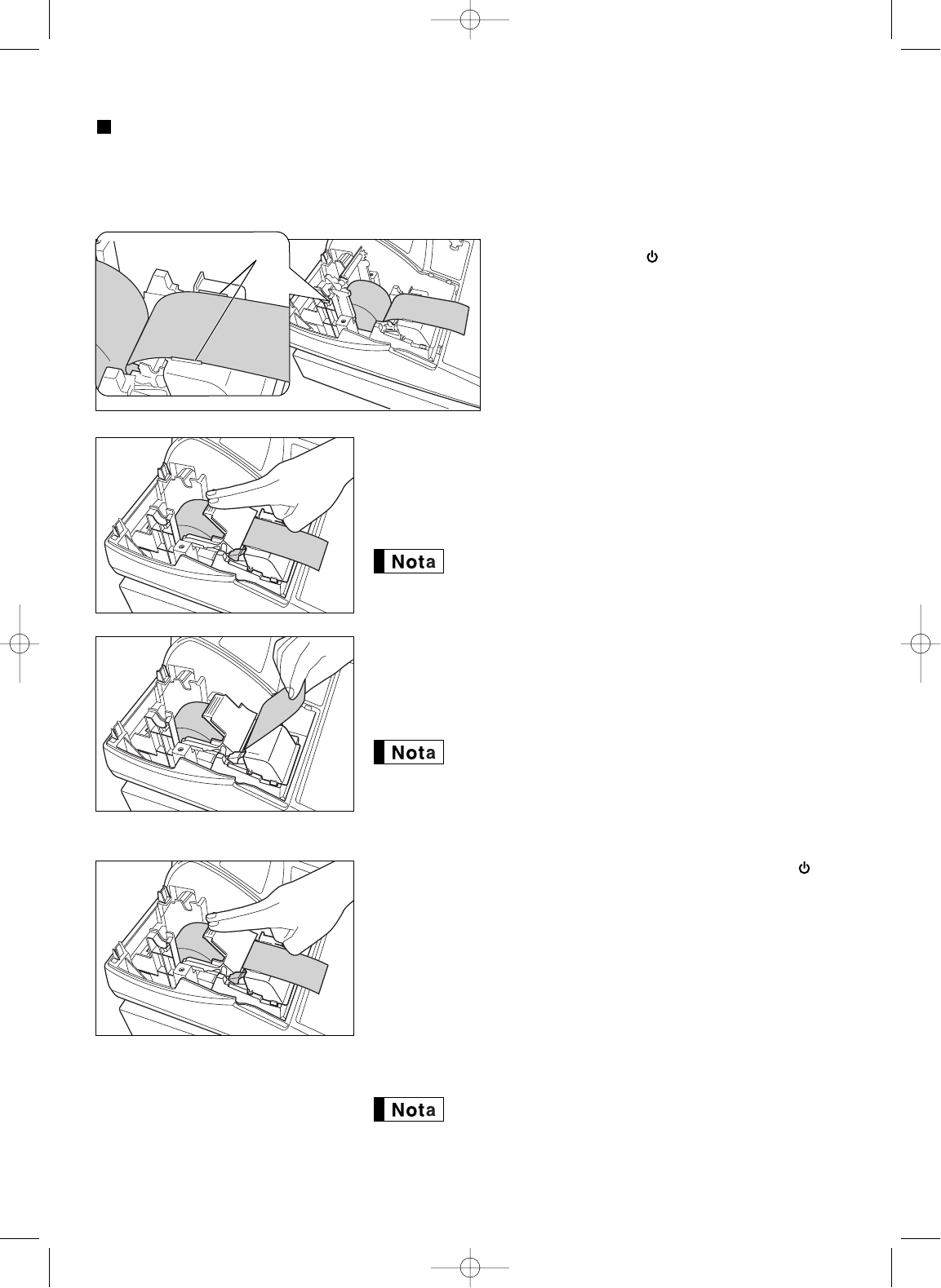-
Kun je met een 212 ook een negatieve plu ingeven, vb om waarborg in te geven en nadien terug te geven? Gesteld op 20-3-2020 om 14:03
Reageer op deze vraag Misbruik melden -
Goededag, mijn Sharp 212 is weer aan de praat, maar als ik bij rapporten kijk staat daar nu niets. Voorheen kon ik hier x1/z1 en/of x2/z2 aanklikken. Kan ik dit ergens ingeven zodat ik weer dag/weekafslagen kan maken. Bedankt vast. Gesteld op 17-2-2020 om 11:42
Reageer op deze vraag Misbruik melden -
De kassa gaat over op standbye functie. Staat vast en je kan er niets meer mee. Wie weet de oplossing. Gesteld op 16-2-2020 om 15:41
Reageer op deze vraag Misbruik melden-
Als de kassa in spaarstand komt kan je deze door een druk op eem toets weer aanzetten.
Waardeer dit antwoord (1) Misbruik melden
Wil je de spaarstand uitschakelen dan kan je de sleutel in de pgm stand doen.
Druk op subtotaal
10
Dan × toets
Dan 1999
Dan subtotaal
Dan contant
Als.je nog vragen heb kan je bellen op 0684422931 Geantwoord op 16-2-2020 om 16:42
-
-
Bij het openen van de kassa krijg ik een no sale bon. Ik wil dit graag afzetten: zonde van het papier. Wie weet hoe? Gesteld op 4-1-2020 om 15:34
Reageer op deze vraag Misbruik melden -
Het piepgeluid van elke toetsaanslag is plotseling heel erg zacht, graag wil ik deze weer naar de originele volume van de “key catch sound” hebben. Hoe kan ik dit terugprogrammeren, of waar ligt het probleem? Gesteld op 8-8-2018 om 20:35
Reageer op deze vraag Misbruik melden-
U kan deze alleen uit en of aan zetten. Zachter of harder is niet mogelijk. U kan mij bellen op 068442231 als u meer vragen heeft. Geantwoord op 9-8-2018 om 10:09
Waardeer dit antwoord (1) Misbruik melden
-
-
Hoe kan ik standaard de btw op de bon geprint krijgen? Gesteld op 12-4-2018 om 23:43
Reageer op deze vraag Misbruik melden-
Dat doet door om een aantal handelingen uit te voeren op de kassa. U moet eerst de btw tarieven kenbaar maken. Vervolgens moet u elk hoofdgroep koppelen aan de btw tarief en als laats moet u in de parameters aangeven dat de btw op de bon moet komen. Ik weet dat het lastig is. Ander kan u mij bellen op nummer 0684422931 Geantwoord op 13-4-2018 om 00:48
Waardeer dit antwoord Misbruik melden
-
-
Hoe kan ik de de datum en tijd invoeren/aanpassen. Met de handleiding in mijn hand krijg ik het niet voor elkaar. Gesteld op 6-2-2018 om 09:57
Reageer op deze vraag Misbruik melden-
Mocht het niet lukken kan u mij bellen op nummer 0684422931 Geantwoord op 12-4-2018 om 23:07
Waardeer dit antwoord Misbruik melden
-
-
Kan ik via het kassysteem ook aangeven of iemand met bancontact heeft betaald?
Reageer op deze vraag Misbruik melden
Gesteld op 5-2-2018 om 14:47-
Ja dat kan zeker. Maat of het handig is ????
Waardeer dit antwoord Misbruik melden
Het is lastig om het te beschrijven. Anders kan u mij bellen op 0684422931 Geantwoord op 13-4-2018 om 00:50
-
-
Onze kassa geeft paper empty aan terwijl er gewoon een nieuwe rol inzit? Gesteld op 19-1-2017 om 17:44
Reageer op deze vraag Misbruik melden-
Dat had ik ook. Op cl drukken en is weer goed Geantwoord op 22-2-2017 om 19:09
Waardeer dit antwoord Misbruik melden
-
-
Ik wil de prijzen veranderen op mijn kasssa maar weet niet hoe ik dat moet doen
Reageer op deze vraag Misbruik melden
kunt u mij daarbij helpen. met vriendelijke groet Johan Lammering
e mail johanlammering@outlook.com Gesteld op 7-4-2015 om 13:26-
Betreft dit de sneltoetsen (PLU-codes)?? Geantwoord op 9-4-2015 om 22:59
Waardeer dit antwoord (8) Misbruik melden
-
-
Er blijft op mijn kassa staan not ten end wat moet ik doen
Reageer op deze vraag Misbruik melden
Gesteld op 26-9-2014 om 03:28-
heeft u nog steeds deze melding, u kan emailen of bellen op nummer 0684422931 Geantwoord op 15-10-2014 om 11:19
Waardeer dit antwoord Misbruik melden
-
-
Onze kassa geeft over limit aan en reageert nergens meer op. Hoe krijgen we dit eruit? Helpdesk kan het ons niet vertellen........ Gesteld op 26-4-2014 om 18:04
Reageer op deze vraag Misbruik melden-
u kan u zeker helpen, probleem is dat de programmering van de contact toets weg is.
Waardeer dit antwoord Misbruik melden
u kan mij bellen en ik zal u helpen om dit te verhelpen
mijn nummer is 06-84422931
Geantwoord op 14-6-2014 om 14:13
-
-
hoe kan ik de prijzen veranderen van de SHARP XE-A212 kassa? Gesteld op 17-2-2013 om 20:11
Reageer op deze vraag Misbruik melden -
over limit wegkrijgen Gesteld op 11-1-2013 om 20:25
Reageer op deze vraag Misbruik melden-
Ik heb dit probleem ook. Hoe heb je dit opgelost? Geantwoord op 26-4-2014 om 20:23
Waardeer dit antwoord (5) Misbruik melden
-
-
hoe wijzig ik de prijs van een artikel? Gesteld op 16-12-2012 om 21:01
Reageer op deze vraag Misbruik melden-
Hoe kan ik de prijzen veranderen van de kassa? sharp XE-A212 Geantwoord op 30-12-2012 om 14:08
Waardeer dit antwoord (18) Misbruik melden
-
-
hoe kom ik aan nieuwe sleutjes voor mijn sharp kasregister xe_a212 Gesteld op 12-12-2012 om 17:07
Reageer op deze vraag Misbruik melden-
hoe kom ik aan sleuteltjes voor mijn kassa xea212 ben ze kwijt Geantwoord op 16-12-2012 om 13:41
Waardeer dit antwoord (9) Misbruik melden
-